Usbehci.sys 代表USB 增强型控制器接口,是必不可少的 Windows 驱动程序。在计算机科学中,驱动程序通常是操作和管理连接到计算机的特定类型设备的程序。
驱动程序可以从操作系统内部检索信息,并且本质上充当应用程序和硬件之间通信的转换器。
Usbehci.sys是什么?usbehci.sys 是 Windows 组件,它使系统能够执行 USB 端口以连接到鼠标、笔式驱动器等设备。如果没有此软件,你的计算机将无法正确安装 Windows 操作系统和 USB 端口能力将变得无用。
快速概述
- 文件大小和位置
- 蓝屏死机 (BSoD)
- 其他 Usbehci.sys 错误
- 如何解决 usbehci.sys 错误
- 方法一:运行 sfc/scan
- 方法二:卸载Office Access 2010(或相关软件)
- 方法 3:Windows 更新
- 方法四:系统还原
文件大小和位置
usbehci.sys 应用程序位于C:\Windows\System32\drivers\文件夹中,其大小约为 98 KB。但是,在 Windows 10 中, C:\Windows\System32\DriverStore\FileRepository\文件夹下最多可以有 3 个 usbehci 文件。该应用程序也可以称为 EHCI eUSB Miniport Driver 文件,它被分类作为动态链接库 (DLL)/Win64 EXE 文件类型。
这是 usbehci.sys 文件在 Windows 10 PC 中的外观:
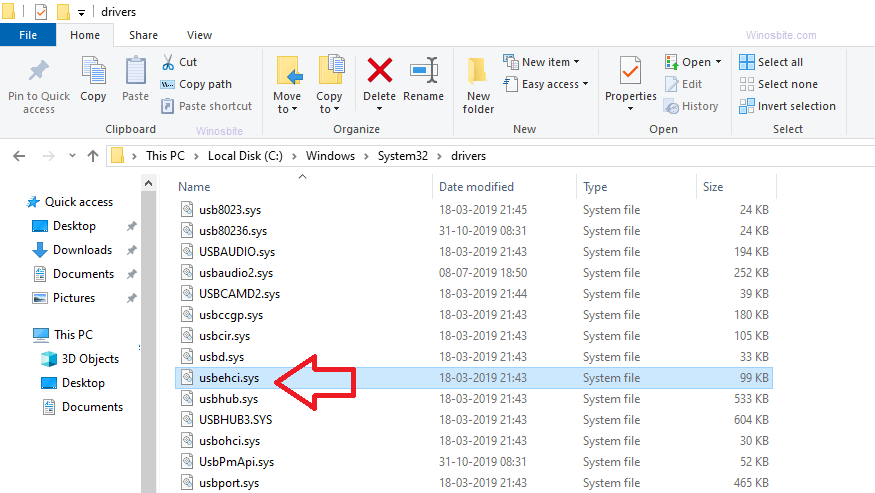
Usbehci.sys是什么:蓝屏死机 (BSoD)
对于 SYS 文件(例如 usbehci.sys),用户面临的最常见问题是蓝屏死机。它意味着系统崩溃,操作系统已经到了不安全的运行点,通常是由致命的内部错误引起的,例如通用硬件故障或关键进程终止。当用户执行失败的 Windows 更新时,也会出现BSOD 错误。
但是,在许多情况下,恶意软件也可能导致软件损坏,从而导致 BSoD 错误,因此请记住执行定期扫描以确保你的计算机没有任何可疑的恶意软件或病毒。
其他 Usbehci.sys 错误
如何修复Usbehci.sys错误?许多用户抱怨 usbehci.sys 错误一出现,鼠标光标就会卡住,他们无法执行任何任务。即使重新安装鼠标指针驱动程序后,此问题仍然存在。
如何解决 usbehci.sys 错误
usbehci.sys 错误的症状是:
- Usbehci.sys 无法找到。
- Windows 无法启动 – usbehci.sys
- Usbehci.sys 无法加载。
以下是一些可用于摆脱 usbehci 错误的方法:
方法一:运行 sfc/scan
第一次尝试应该是运行 sfc/scan,它将检查系统上任何损坏或损坏的文件,并在需要时修复它们。你可以观看此视频或按照以下步骤操作:
- 按Windows+R按钮
- 输入cmd并点击OK
- 现在,输入sfc/scan并点击键盘上的Enter按钮
- 让命令工具执行该过程并完成它。
- 完成后,重新启动系统。
希望上述方法可以解决问题,如果没有,请按照下一个方法:
方法二:卸载Office Access 2010(或相关软件)
如何修复Usbehci.sys错误?如果你的系统最近安装了 MS Office Access 或任何其他相关服务,请尝试重新安装该软件。
- 按Windows按钮。
- 键入Control并按Enter按钮
- 点击卸载程序
- 找到并双击 MS Office Access
- 按照说明进行卸载。
卸载后,请确保重新启动 PC 并再次重新安装服务。
这是修复 MS Office 错误25004的方法。
方法 3:Windows 更新
如果你使用的是 Windows 10 并且很长时间没有更新操作系统,则可能还会出现 usbehci.sys 错误消息。因此,建议你始终保持系统最新:
- 按Windows按钮。
- 键入检查更新并单击它
- 如果已暂停,则单击恢复更新
- 现在,它将显示可用更新,单击安装更新
- 更新后重新启动计算机。
方法四:系统还原
如何修复Usbehci.sys错误?这应该是最后一个选项,并且只有在上述所有方法都不起作用时才应该使用:
- 按键盘上的Windows按钮
- 现在,输入“系统还原”并按Enter 键。
- 如果需要,请输入管理员密码。
- 系统还原向导将提供选择适用还原点的说明,你只需要注意向导即可。
- 选择恢复日期,然后单击下一步按钮

